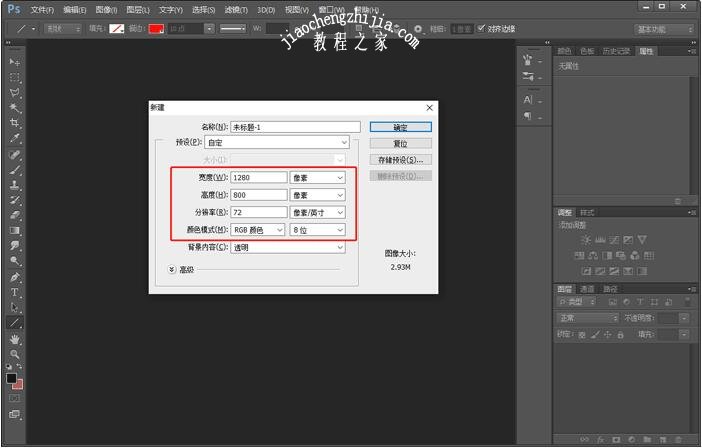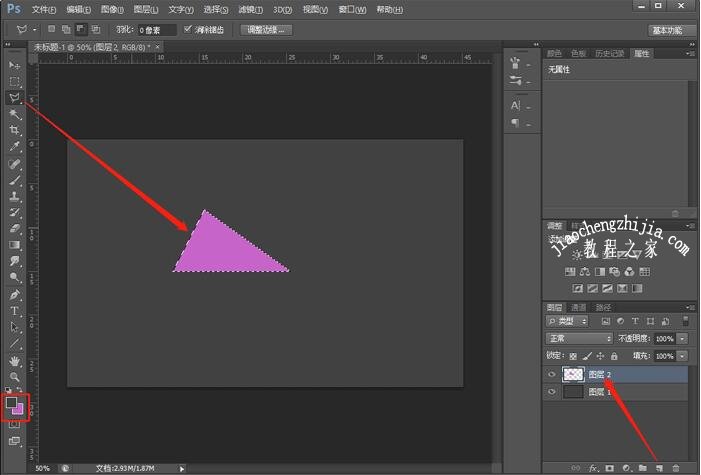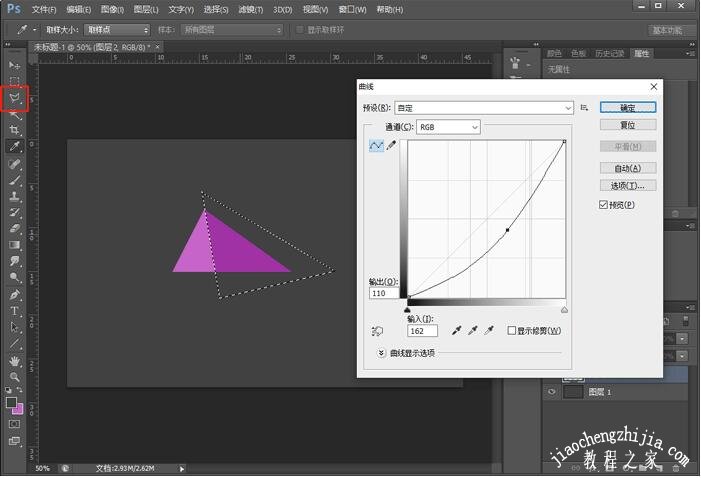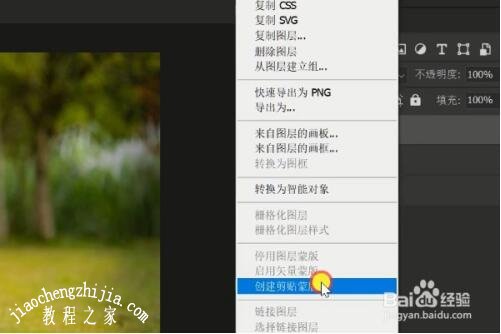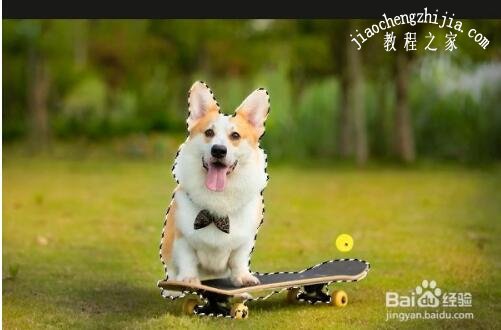ps怎么绘制立体图形
1、首先新建一个画布,使用Ctrl+N新建画布,画布大小为1280X800像素(也可以自定义画布大小),颜色模式为RGB模式,分辨率为72,点击确定新建;
2、新建画布之后,设置前景色/后景色为深灰色,使用快捷键 Alt+Del(填充前景色) /Ctrl+Del (填充后景色)填充颜色为深灰色;
3、在右侧点击【新建图层】,然后使用多边形套索工具(L)绘制一个图形,例如三角形,设置前景色/后景色颜色,使用快捷键填充;
4、也可以使用钢笔工具在新建图层上绘制一个图形,然后在路径面板(窗口-路径)中选择建立选区,再填充颜色;
5、继续使用多边形套索工具(L)在三角形图形上绘制一个三角形,如下图所示,按住快捷键Ctrl+M打开曲线(图像-调整-曲线),然后调整曲线,改变选区颜色,达到立体图形效果;
6、最后效果如下图:
ps怎么制作立体效果图
首先,我们将需要用到的素材放入ps中。
使用【快速选择工具】将手机屏幕部分抠选出来,接着按住ctrl+j将其复制一层图层。
接着将小狗的照片拖放到屏幕的图层上。
然后鼠标右键选择【创建剪贴蒙版】功能。
将小狗的图层按住ctrl+j复制一层。
使用【快速选择工具】将小狗和滑板一起抠选出来。
最后再给小狗图层添加一个【剪贴蒙版】,这样就完成立体效果啦!
关于ps绘制立体图形的图文步骤教程就分享完了,希望可以给ps用户们带来一些帮助,如果你还想了解更多关于PS的使用教程,可以进入教程之家网查询。